Stanislav Romanov,
responsable marketing d'Otzyvmarketing, a expliqué comment utiliser Google Tag Manager (GTM) pour configurer des analyses et suivre les téléchargements de fichiers à partir du site. Cet article est destiné à ceux qui connaissent les bases du langage JavaScript et qui ont déjà travaillé avec GTM.
Qu'est-ce que DataLayer
DataLayer est une variable JavaScript standard. Vous pouvez y écrire des données, puis les transférer vers les services Google:
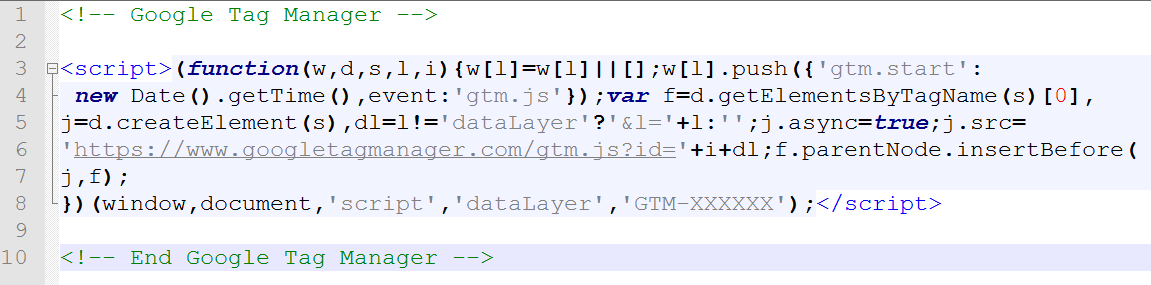
Le nom de la variable peut être modifié - au lieu de la variable
dataLayer , le nom
dataOlga :
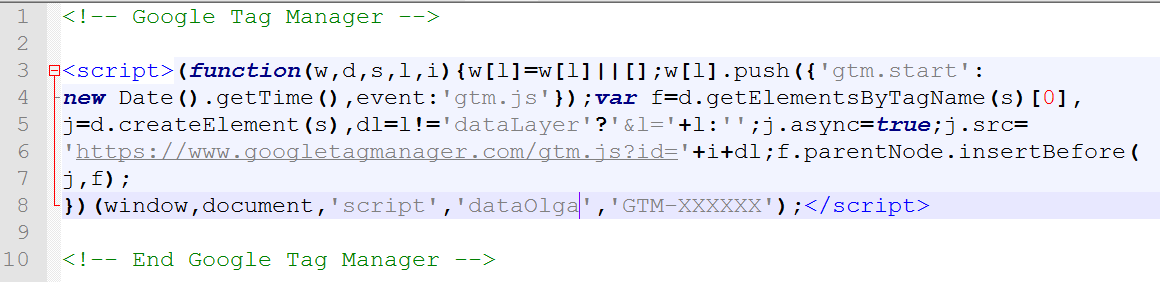
Différence entre dataLayer = [] et dataLayer.push ()
Si vous déclarez
dataLayer=[] , alors dans la mémoire de l'ordinateur, ce nom fera référence à l'ensemble du tableau. Ainsi, affecter une variable à de nouvelles données signifie simplement écraser les valeurs. L'accès aux variables du premier tableau est perdu.
Cela ressemble à ceci:
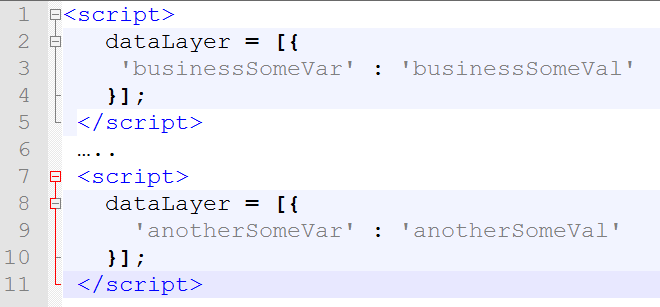
En même temps,
dataLayer.push() n'est ni une variable ni un tableau. Il s'agit d'une méthode qui peut être appliquée à n'importe quel tableau et obtenir quelque chose à la sortie ou modifier le tableau lui-même. En d'autres termes, nous prenons le tableau dataLayer et lui appliquons la méthode
push() - nous obtenons
dataLayer.push() .
Push n'écrase pas les données, comme dans le cas d'un remplacement du tableau, mais ajoute de nouvelles valeurs au tableau.
Lorsque vous travaillez avec GTM, il est préférable d'utiliser la méthode
push comme ceci:
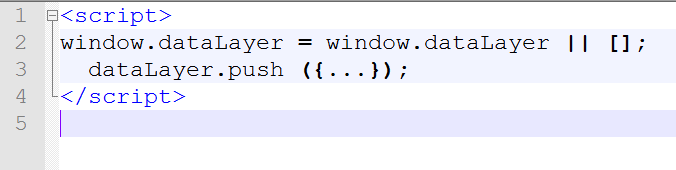
Dans ce formulaire,
push doit être utilisé pour vérifier en outre si la variable
dataLayer a généralement été définie comme un tableau. La vérification permet d'éviter des erreurs inutiles lorsque le site est en cours d'exécution.
Comment configurer l'analyse sur une seule page
GTM vous permet de synchroniser facilement le travail d'une seule page avec Google Analytics. Par page unique, je veux dire un site où toutes les pages ont un seul shell, et de nouvelles données apparaissent dynamiquement sur le site via AJAX. Il interfère avec le fonctionnement normal de GA, vous ne pouvez donc pas vous passer d'un déclencheur GTM:
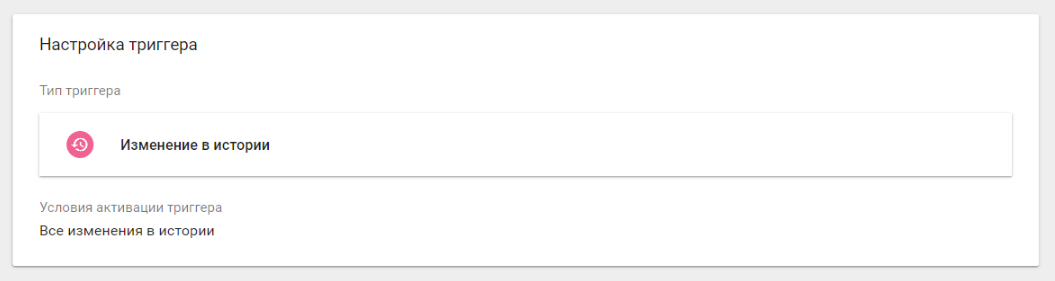
Après avoir créé le déclencheur, appliquez-le à Universal Analytics:
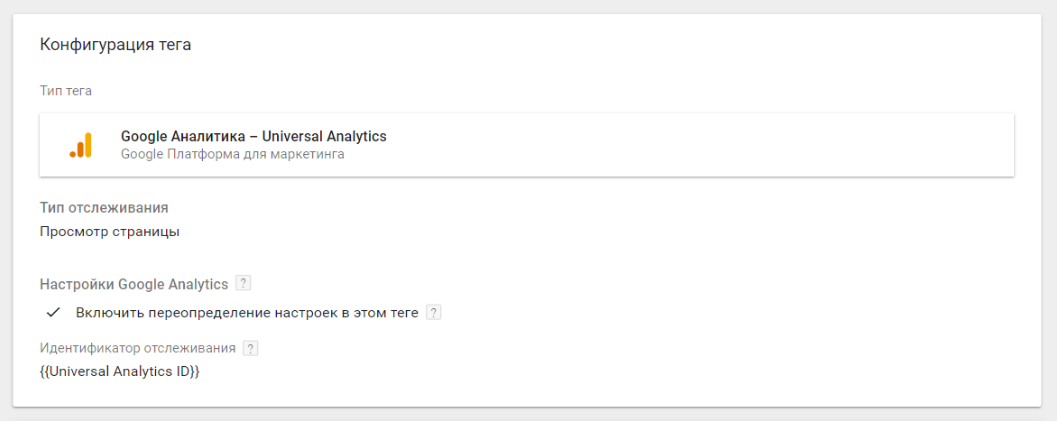
Maintenant, GA pourra recevoir des données non seulement lorsque l'utilisateur entre ou quitte la page, mais dans tous les autres cas de surcharge de données dynamiques.
Certes, la méthode décrite ci-dessus ne convient pas aux sites qui utilisent diverses variables get-request et «gâchent» l'URL. Pour ces adresses compliquées, vous devrez configurer GTM de manière plus délicate.
1. Configurer des variables
Nous allons dans les paramètres de la section "Variables" et sélectionnons le nouveau fragment d'historique et la source d'historique - ils sont nécessaires pour enregistrer l'URL ainsi que les requêtes et les vérifier.
Après cela, vous devrez travailler avec JavaScript et créer votre propre variable
getPathWithFragment , dans laquelle nous écrivons l'URL. L'adresse ira à GA et aidera ainsi Google Analytics à déterminer quand l'URL change réellement:

Le code renvoie le chemin, la chaîne et le hachage de l'URL.
2. Créez un déclencheur
Après avoir configuré le déclencheur de modification du fragment d'historique, sélectionnez son type. Ici, vous devez prendre le changement d'historique et sélectionner l'activation popstate. Toutes ces manipulations vous permettront d'enregistrer le changement dans l'enregistrement historique actif:
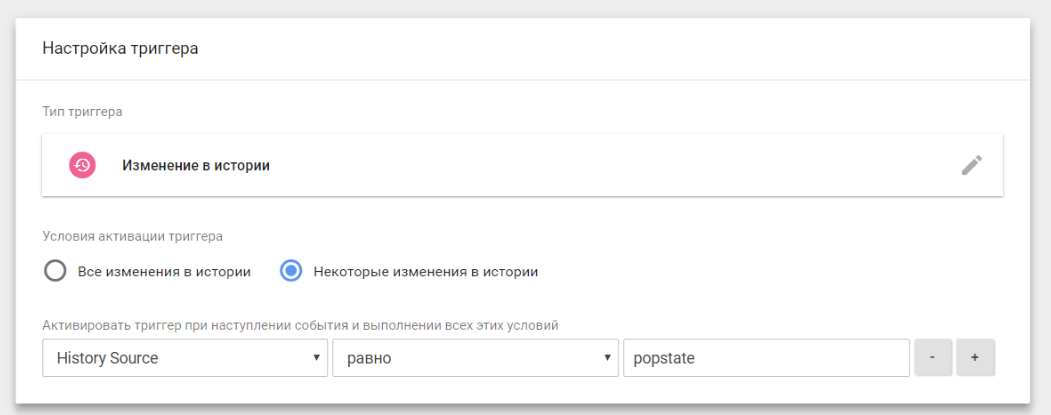
3. Personnalisez la balise
Ensuite, configurez Universal Analytics. Dans les paramètres, sélectionnez Page et la variable
getPathWithFragment créée précédemment:
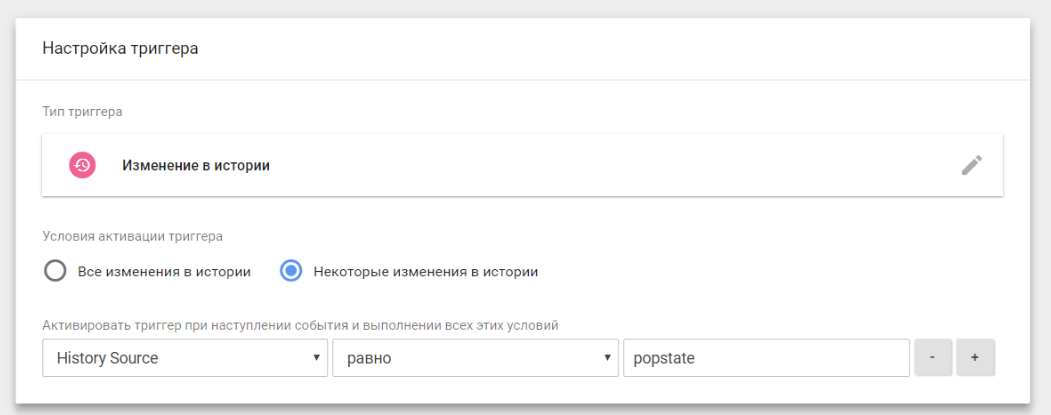
C'est tout, il ne reste plus qu'à ajouter le déclencheur de changement de fragment d'historique et vérifier le fonctionnement du tag.
4. Pourquoi ai-je besoin d'une étiquette
Si l'utilisateur qui visite le site clique sur le lien nécessaire pour charger les nouvelles données de la page dynamique, le déclencheur créé est déclenché et, par conséquent, la balise GA. Grâce à cela, les données sont transmises sans problème à Google Analytics.
Comment suivre les liens sortants et les téléchargements de fichiers
Le suivi des liens est très utile. Vous pouvez ainsi savoir où va l'utilisateur sur le site et à quelle fréquence il le fait. La configuration GTM dans ce cas est légèrement différente de ce qui a été décrit ci-dessus. Pour le suivi, vous devez créer une variable dans laquelle le système enregistrera toutes les données nécessaires à l'analyse. L'enregistrement se produit lorsque le déclencheur se déclenche.
1. Créez une variable
Nous devons déclarer une nouvelle variable qui enregistrera l'événement. Vous pouvez l'appeler Click_URL_Hostname. Puisque la variable contiendra l'adresse, son type sera l'URL. Dans ce cas, il est préférable de supprimer www pour éviter de doubler les informations:
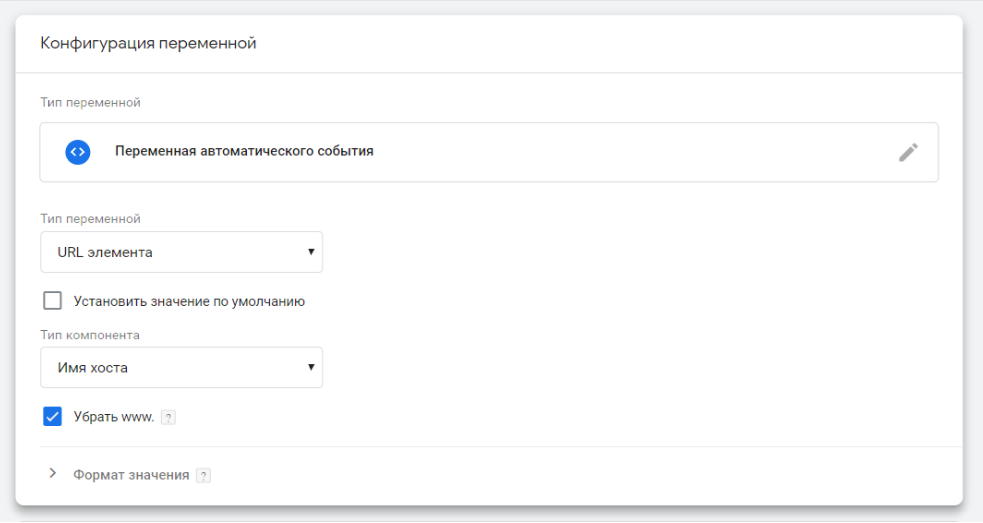
2. Créez un déclencheur
Sélectionnez le type de "Liens uniquement". Comme condition, sélectionnez la variable Click_URL_Hostname créée précédemment:
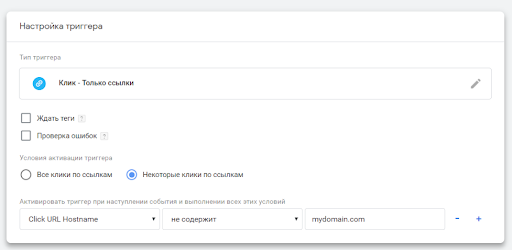
3. Créez une balise
Nous créons une balise qui suivra les actions des utilisateurs et répétons l'algorithme décrit ci-dessus:
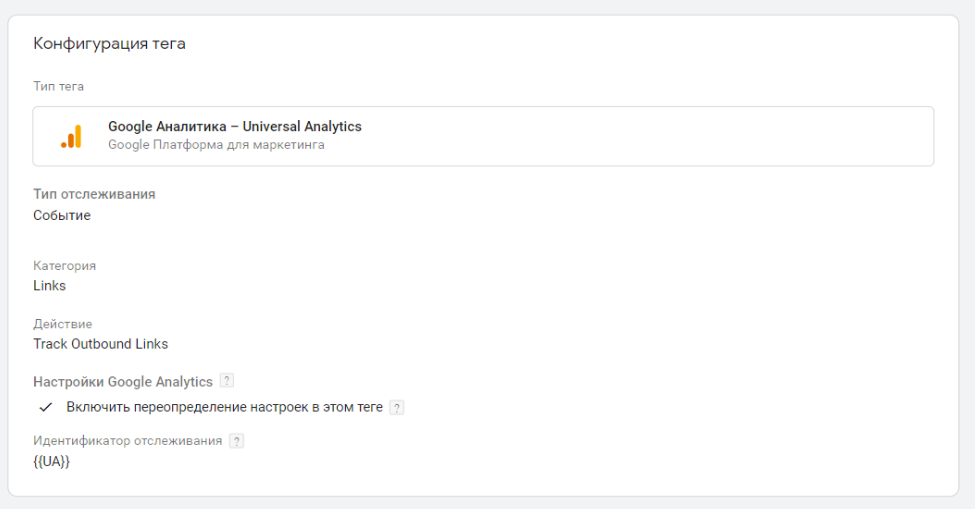
Si tout est fait correctement, la balise devrait fonctionner. Bien sûr, il doit être vérifié à l'aide du débogueur. Notez que UA est une constante dans laquelle l'ID d'analyse est écrit. C'est une astuce courante pour les programmeurs: utilisez des constantes plutôt que des nombres pour faciliter les remplacements de masse.
Comment suivre les téléchargements de fichiers à l'aide de Google Tag Manager
Si vous avez besoin de savoir comment, quand et avec quelle fréquence les utilisateurs téléchargent des fichiers, utilisez l'un des systèmes d'analyse ou configurez GTM.
Créez un déclencheur, sélectionnez «Liens uniquement» comme type. Ensuite, configurez l'activation de l'URL de clic:

Une telle configuration GTM vous permettra de corriger le téléchargement de fichiers avec l'extension xlsx, pdf, docx, zip et csv.
Après cela, vous pouvez créer une balise en sélectionnant le type "Événement" et en définissant les paramètres. Nous avons déjà fait quelque chose de similaire ci-dessus lorsque nous avons suivi les liens sortants.
Avis d'experts: Pourquoi choisir Google Tag Manager
 Dmitry Nichiporov, spécialiste du trafic payant chez Elama.
Dmitry Nichiporov, spécialiste du trafic payant chez Elama.«Les spécialistes du marketing sont importants pour surveiller les campagnes publicitaires. Pour mesurer les divers résultats de la publicité, vous avez besoin d'analyses complètes. Avec des paramètres appropriés, les statistiques publicitaires peuvent optimiser le budget, rendre la campagne plus efficace, augmenter le CTR et même baisser le prix pour attirer un client.
À mon avis, GTM est un système indispensable et très pratique qui permet une gestion flexible des tags. Il suffit de configurer correctement le code une fois, puis sans aucune difficulté d'obtenir les données nécessaires sur le site et les clients.
J'utilise généralement GTM lorsque j'ai besoin d'installer des analyses sur le site, de vérifier l'efficacité du suivi des appels et des chats et de corriger certaines conversions. J'utilise souvent GTM lors de campagnes publicitaires pour les boutiques en ligne.
Il est clair que pour les entreprises qui n'ont pas de programmeur à temps plein, GTM sera un gestionnaire de balises indispensable. Après tout, aucune connaissance particulière n'est requise pour l'utiliser. Une compréhension assez basique du fonctionnement de html et js.
Dans le même temps, GTM sera utile à la fois aux spécialistes ordinaires, aux spécialistes du marketing et aux annonceurs, ainsi qu'aux grandes entreprises et agences engagées dans la publicité en ligne. »
 Denis Lisogorya, analyste numérique chez OWOX BI.
Denis Lisogorya, analyste numérique chez OWOX BI.«GTM est un excellent moyen de simplifier votre travail avec des analyses sur le site. C'est une chose indispensable pour suivre et analyser le comportement des utilisateurs. Avec lui, vous pouvez facilement contrôler le processus de collecte de données sur le site en modifiant et en définissant des balises.
Surtout, j'aime le fait que la participation du développeur n'est généralement requise qu'une seule fois - pour installer le code sur le site, et toutes les autres manipulations peuvent être effectuées dans l'interface GTM. Cela minimise votre dépendance vis-à-vis des développeurs. GTM vous permet également d'utiliser un grand nombre d'intégrations prêtes à l'emploi avec d'autres services, il dispose d'un mode de test et de débogage, qui permet de tester le travail des balises avant de les ajouter au site, ainsi que de nombreux autres goodies.
Je pense que pour les spécialistes qui sont engagés dans la collecte de données, ils veulent influencer rapidement le changement des exigences de données ou des changements sur le site, ils veulent économiser le budget - cela vaut la peine de regarder de plus près cet outil. Il est important de noter qu'il existe de nombreuses informations différentes sur le travail avec GTM, il existe un forum officiel et une aide où vous pouvez toujours trouver la réponse à votre question.
À l'heure actuelle, il existe une galerie de modèles de communauté où vous trouverez des modèles de balises qui aident à résoudre presque toutes les tâches, par exemple, configurer la collecte de données pour le commerce électronique avancé. Bref, GTM est un océan d'opportunités! »
Des éditeurs